Trello: التطبيق الأمثل لإدارة المهام وتنظيم الفعاليات

Trello هو تطبيق شائع لإدارة المشاريع يساعدك أنت وفريقك على إدارة المشاريع وتتبع التقدم من خلال تقديم نظرة عامة سريعة على الأنشطة.
التعاون مفيد في كل قطاع. يتيح التعاون للفرق إكمال العمل بسرعة وكفاءة أكبر، فضلاً عن تحفيز الابتكار والإبداع. تتيح تقنيات التعاون لمجموعات مكونة من شخصين ومجموعات أكبر التعاون والعمل نحو هدف أو هدف مشترك. تعد تريلو واحدة من هذه الأدوات الرائعة، وفي هذه المقالة سنشرح كيفية استخدامها.
جدول المحتويات
ما هو Trello؟
Trello هو تعاون شائع وسهل الاستخدام يتيح لك تنظيم المشاريع وكل ما يتعلق بها في لوحات. باستخدام تريلو، يمكنك الوصول إلى المعلومات التالية بدقة وفورًا:
- ما الذي يجري العمل عليه؟
- من يعمل على ماذا؟
- كيف تقدم المشروع؟
يدير Trello المشاريع بشكل مرئي باستخدام اللوحات والبطاقات والقوائم. تسمح لك قوائم المراجعة بتحديد المهام الفرعية داخل البطاقة. يمكن إعطاء المهام للعديد من الأعضاء، وبالتالي سيتم إبلاغهم بأي تغييرات تطرأ على البطاقة. قد يكون للمهام أوقات التسليم أو المواعيد النهائية. يحافظ التقرير على تحديث أنشطة الفريق، ويسمح خيار دمج الروابط بإدارة الموارد بشكل أكثر فعالية.
للتوضيح، لنفترض أن لديك ثلاثة مشاريع للتعامل معها في نفس الوقت. يتيح لك تريلو إنشاء لوحات لكل مشروع. ثم قم بتقسيم المشروع إلى أجزاء أصغر على لوحات تسمى القوائم، ثم ضع بطاقات في كل قائمة تمثل الأنشطة التي يجب إكمالها.
أضف زملاء وخصص كل بطاقة لشخص حسب مهاراته. يمكنك أيضًا إضافة تقويم وموعد تسليم للبطاقات، بالإضافة إلى متابعة المخاوف وتقدم العمل من خلال ترك تعليق وتضمين رابط وصورة داخل كل بطاقة.
نظرًا لأن مشاريعك الثلاثة تعمل بشكل متزامن، يمكنك إدارتها بشكل فعال وتتبع تقدم فريقك باستخدام Trello. لمزيد من المعلومات حول برامج إدارة العمل، راجع المقالة التي تقدم أفضل تطبيقات إدارة الوقت والتخطيط.
كيفية التسجيل في تريلو
لإنشاء حساب Trello جديد، يجب عليك استخدام عنوان بريد إلكتروني فريد لم يتم استخدامه من قبل في تريلو أو Atlassian.
- افتح موقع Trelloعلى الويب أو قم بتحميل تطبيق تريلو على هاتفك المحمول.
- انقر على الزر “تسجيل” أو “انضم الآن”، والذي سيكون موجودًا على الصفحة الرئيسية.
- قم بملء النموذج بالمعلومات المطلوبة مثل الاسم الكامل، وعنوان البريد الإلكتروني، وكلمة المرور.
- انقر على زر “تسجيل” لإنشاء حسابك.
- قم بتأكيد عنوان بريدك الإلكتروني من خلال الرابط الذي يُرسل إليك من تريلو.
- بعد التأكيد، قم بتسجيل الدخول إلى حسابك باستخدام عنوان بريدك الإلكتروني وكلمة المرور الخاصة بك.
- بمجرد تسجيل الدخول، يمكنك البدء في إنشاء البطاقات والقوائم والمشاريع والتعاون مع الآخرين في تريلو.
هذه الخطوات ستمكنك من التسجيل بنجاح في تريلو والبدء في استخدامه لإدارة مشاريعك وتنظيم أعمالك بسهولة.
مقدمة إلى اللوحات في Trello
اللوحة (Board) هي مكان لتتبع المعلومات التي يتم استخدامها بشكل شائع للمشاريع أو الفرق أو سير العمل الكبيرة. تعد كل لوحة Trello مكانًا لتنظيم المشاريع والتفاصيل الصغيرة، والأهم من ذلك، التعاون مع زملائك في العمل. تتكون لوحة تريلو (أ في الشكل أ) من أربعة مكونات أساسية فقط، ومع ذلك فهي توفر إمكانات لا حصر لها.
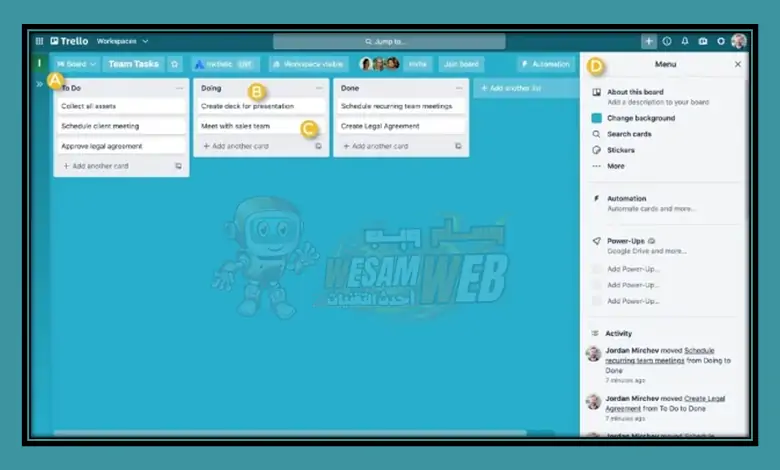
يتيح لك إنشاء لوحة مميزة لكل مشروع إمكانية تتبع تقدم المهمة بشكل أفضل.
إنشاء لوحة في Trello
بمجرد تسجيل الدخول إلى حساب Trello الخاص بك، سترى صفحة رئيسية مثل تلك الموجودة أدناه.
- في قسم مساحات العمل الخاصة بك YOUR WORKSPACES، يوجد مربع مستطيل يسمى إنشاء لوحة جديدة Create new board.
- إذا قمت بالنقر فوق إنشاء لوحة جديدة Create new board، فسيتم فتح لوحة إنشاء اللوحة على اليمين.

- في عنوان اللوحة Board Title، اختر اسم اللوحة الخاصة بك.
- في قسم الرؤية Visibility، انقر فوق مساحة العمل Workspace لعرض ثلاثة خيارات:
- Private: سيتم السماح فقط للأعضاء الذين تضيفهم إلى اللوحة بالوصول إلى اللوحة وتحريرها.
- Workspace: يمكن لجميع أعضاء المشروع في مساحة العمل رؤية اللوحة وتحريرها.
- Public: يمكن لأي شخص على الإنترنت (بما في ذلك Google) رؤية هذا المنتدى، ولكن يمكن للأعضاء فقط تعديله.

بعد اختيار الخيار المناسب، انقر فوق “إنشاء Create ” لإنشاء اللوحة. قبل القيام بذلك، إذا أردت، يمكنك اختيار خلفية للوحة الخاصة بك أو استخدام قالب جاهز Start with a template من خلال النقر على ابدأ بقالب.

لقد قمت بإنشاء لوحة بنجاح. يمكنك الآن بدء عملية تعيين المهام في تريلو.
الإلمام بالقوائم في Trello
يسرد (ب في الشكل أ) بطاقات المجموعة أو المهام المحددة أو أجزاء من المعلومات في مراحل التقدم. يمكنك استخدام البطاقات لملء القوائم. يمكن استخدام القوائم لتصميم سير عمل ينقل البطاقات خلال كل مرحلة من العملية، من البداية إلى النهاية.
على سبيل المثال، إذا قمت بإنشاء لوحة لتخطيط المدونات لمدة شهر، فيمكنك تسمية الخطوات “المواضيع” و”جاري العمل” و”حالة المراجعة” و”المسودة النهائية” و”مكتملة” و”منشورة”. تنظم. تذكر أنه يمكنك إضافة عدد غير محدود من القوائم إلى اللوحة. يمكنك ترتيب القوائم وتسميتها بما تريد.
قم بعمل قائمة على لوحة تريلو
- بعد إنشاء اللوحة، يمكنك البدء في إنشاء قوائمك. لعمل قائمة:
- انقر فوق إضافة قائمة في اللوحة التي حددتها. حدد اسمًا للقائمة ثم انقر فوق “إضافة قائمة Add a List”.
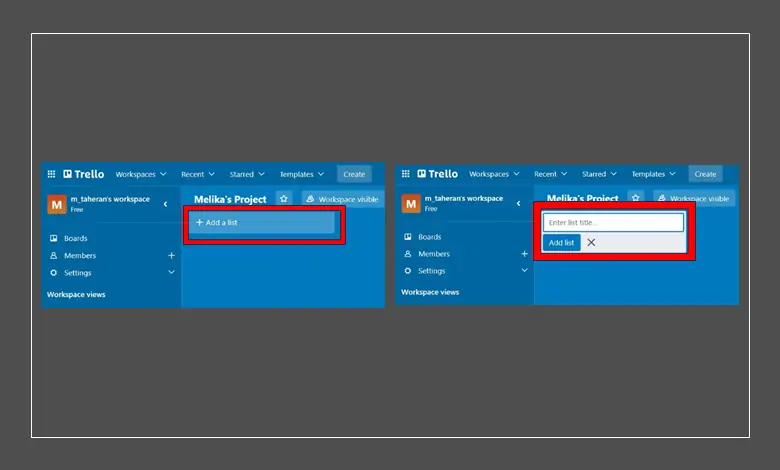
- كرر هذا لأكبر عدد تريده من اللوحات.
- لعرض وسائل الراحة المتوفرة في كل قائمة، انقر فوق رمز النقاط الثلاث بجوارها.

عندما تنقر على هذه المواقع، يمكنك تنفيذ مجموعة متنوعة من الأنشطة، بما في ذلك إضافة بطاقة جديدة وبدء التشغيل الآلي ونقل البطاقات وأرشفتها.
الإلمام بالبطاقات في Trello
يتيح لك تريلو تحديد المهام لكل خطوة من خطوات المشروع عن طريق إضافة بطاقات إلى القائمة (C في الشكل أ). يمكنك إنشاء بطاقات مختلفة داخل نفس المشروع للتحكم في كل مرحلة من العملية دون الحاجة إلى التواصل المباشر مع فريقك. على سبيل المثال، ربما تكون قد قمت بإنشاء بطاقة حول موضوع التجارة الالكترونية. يمكنك تعيين البطاقة لزميل سيكون مسؤولاً عن إنجاز المهمة. يمكنك مشاهدة تطور المشروع وهو ينقل البطاقات إلى قوائم أخرى على اللوحة.
في كل مرة تتم إضافة بطاقة إلى قائمة أخرى، يتم تحديث جميع الأعضاء الجدد بشأن تقدم المشروع. وغني عن القول أن كل عضو، بما في ذلك أنت، محدث ولا يحتاج إلى التواصل يدويًا بشأن كل عمل. يمكنك دائمًا ترك تعليقات على البطاقات وتحديد العمل لتحسين التواصل.
قم بإنشاء بطاقات في قائمة تريلو

- انقر على خيار إضافة بطاقة في القائمة Add a Card.
- أدخل عنوانًا للبطاقة وانقر على “إضافة بطاقة Add Card”.
- كرر هذا مع أي عدد تريد إنشاءه من البطاقات.
تحرير البطاقات في Trello
انقر على كل بطاقة لتحريرها وإضافة المزيد من المعلومات.
على الجانب الأيمن من البطاقة، هناك أربعة أقسام، كل قسم يحتوي على الإجراءات التي يمكنك تطبيقها على المهمة. وقد قمنا فيما يلي بشرح الأقسام الأربعة جميعها.
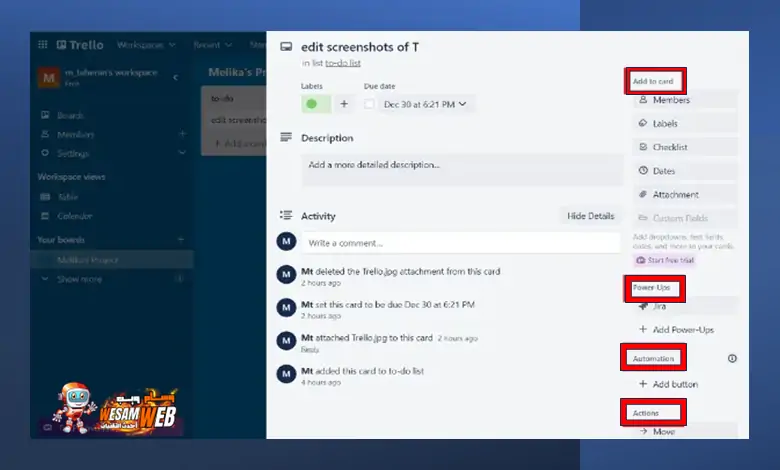
1. أضف إلى قسم البطاقة
- الوصف Description: في قسم الوصف، يمكنك إدخال وصف البطاقة.
- الأعضاء Members: لإضافة أشخاص إلى البطاقة، انقر فوق الأعضاء وأضف الشخص المطلوب.
- التسميات Labels: يتيح لك زر التسميات تسمية البطاقات. يمكن استخدام ملصقات ألوان مختلفة لتحديد مدى الإلحاح والأهمية وما شابه. انقر على أيقونة القلم الرصاص لتحديد اسم كل تسمية. لإنشاء تسمية بعنوان ولون جديدين، انقر فوق “إنشاء تسمية جديدة Create a new label”.

التواريخ Dates: انقر فوق علامة التبويب التواريخ لإضافة تقويم ووقت التسليم. هنا، يمكنك تحديد تاريخ التسليم من التقويم وإضافة أعضاء بطاقة التذكير. يمكن تعيين التذكير لمجموعة متنوعة من التواريخ، بما في ذلك يومين أو يوم واحد قبل وقت التسليم، أو بضع ساعات أو دقائق قبل الوقت المخطط له، أو مباشرة في وقت التسليم.

الغلاف Cover: إذا كنت تريد أن يكون لبطاقتك غطاء، فانقر على الغلاف. لهذا، يمكنك استخدام اللون أو تحميل الصورة.

المرفقات Attachments: لإضافة ملفات أو روابط، استخدم خيار المرفقات. يمكنك إضافة ملفات من جهاز الكمبيوتر الخاص بك، وGoogle Drive، وDropbox، وBox، وOne Drive، وTrello نفسها إلى بطاقة المرفقات أو الارتباط بالبطاقة.
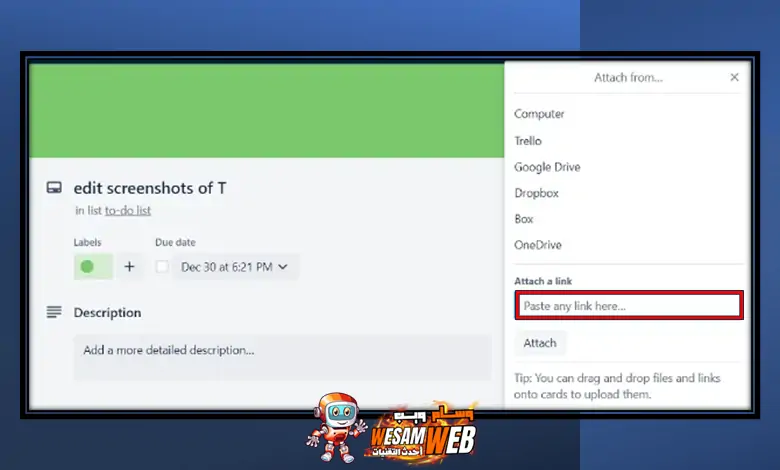
2. قسم Power-Ups

يوفر Trello وظائف إضافية لكل لوحة. هذه المكونات الإضافية عبارة عن ميزات فريدة تسمح لك بإدارة المشاريع بكفاءة وتوفر لأعضاء فريقك الفرصة للعمل في سير عمل منظم. يتميز Trello بمعززات طاقة مذهلة يمكنك استخدامها في مشاريعك. على سبيل المثال، يمكنك تضمين طريقة عرض التقويم التي تعرض تواريخ استحقاق البطاقة، بالإضافة إلى مربع دردشة الفريق الذي يسمح لك بالتواصل مع الفريق بأكمله في مكان واحد.
يمكنك أيضًا إضافة طاقة احتياطية إلى تريلو لضمان حماية بياناتك. في بطاقة القسم الفرعي Power-Ups، انقر فوق Add Power-Ups لعرض وإضافة المزيد من وحدات الطاقة.
3. قسم الأتمتة
يمكن للمستخدم الوصول إلى زر التشغيل الآلي الموجود أعلى اللوحة، بالقرب من زر Power-Ups. توفر البطاقات أيضًا خيارًا لأزرار التشغيل الآلي. دعونا نرى كيف يعمل. يقوم تريلو بأتمتة الإجراءات لمساعدتك على تبسيط العمليات والعمل بكفاءة أكبر. يوفر Trello القدرة على إنشاء القواعد والأزرار وتقارير البريد الإلكتروني.
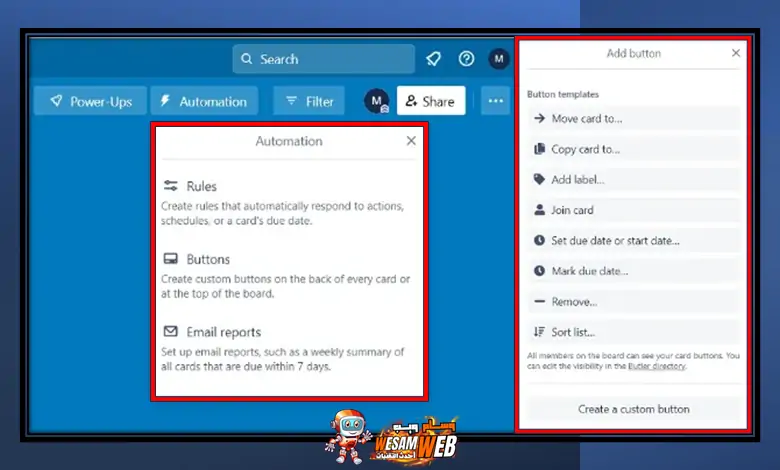
تتيح لك الأتمتة دمج التطبيقات مع Trello لجعل مشاريعك تعمل بشكل أفضل معًا. يتضمن تريلو حزم دعم متنوعة متوافقة مع أنظمة إدارة المشاريع ويمكن دمجها مع تريلو لأتمتة العمليات. على سبيل المثال، إذا كنت تريد التواصل مع فريقك دون الحاجة إلى التنقل في موقع Trello، فيمكنك ربط Trello بـ Slack.
يمكنك أيضًا إرسال إشعارات عبر البريد الإلكتروني إلى أعضائك عندما تقوم بتعيين مهمة لشخص ما على لوحة Trello. وبالمثل، يمكنك مراقبة نشاط العضو عبر البريد الإلكتروني، وتلقي إشعارات عندما يقوم العضو بالتوقيع على بطاقة أو تعليقات أو علامات أو إكمال مهمة.
4. قسم الإجراءات Actions
في هذا القسم، يمكنك القيام بما يلي على البطاقة:
- النقل Move: قم بتحريك البطاقة بين اللوحات أو القوائم وتحديد مكانها في القائمة.
- نسخ Copy: انسخ البطاقة وحددها في لوحة أو قائمة أخرى للاحتفاظ بمعلوماتها مثل الملصقات.
- إنشاء قالب Create a template: استخدم شكل البطاقة الحالي كقالب لبطاقات أخرى.
- شاهد Watch: كن على علم بجميع الأنشطة الموجودة على البطاقة.
- الأرشيف Archive: أرشفة البطاقة.
- المشاركة Share: قم بمشاركة رابط البطاقة أو رمز QR وطباعته وتصديره بتنسيق JSON.
التعرف على قائمة اللوحة في Trello
توجد قائمة اللوحة Board Menu على الجانب الأيمن من لوحة Trello وتعمل كمركز تحكم لمهام اللوحة الخاصة بك. تسمح لك القائمة (D في الشكل A) بإدارة حقوق أعضاء مجلس الإدارة، وتغيير الإعدادات، والبحث عن البطاقات، وتفعيل Power-Ups، وإنشاء الأتمتة. تعرض خلاصة أنشطة القائمة جميع الإجراءات المتعلقة باللوحة. اقض بعض الوقت في استكشاف القائمة بأكملها.
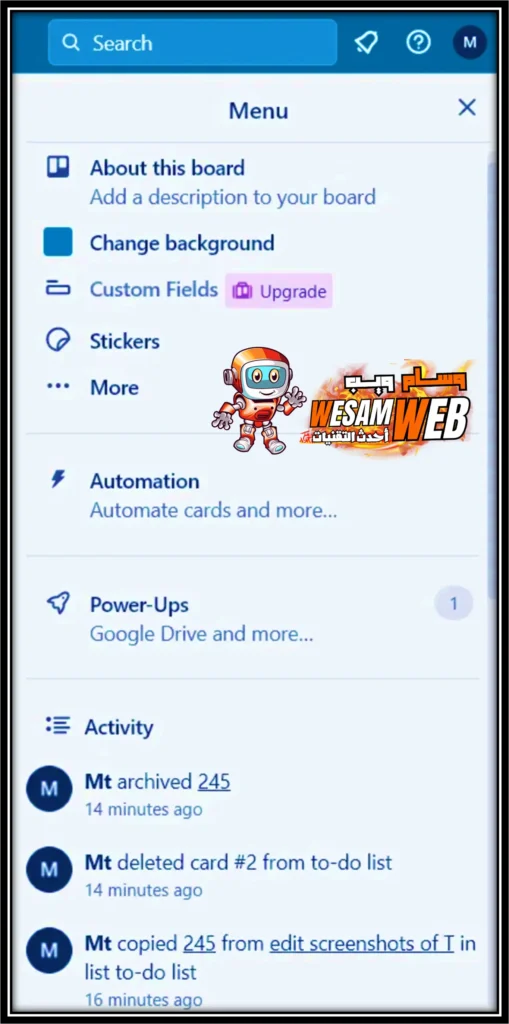
يمكنك مراقبة جميع أنشطة اللوحة من قسم النشاط بالقائمة. تتيح لك هذه المنطقة رؤية البطاقات المؤرشفة، وإذا لزم الأمر، استعادتها إلى اللوحة عن طريق النقر فوق إرسال إلى اللوحة.

استنتاج
Trello يعتبر أداة قوية وفعّالة لإدارة المشاريع وتنظيم الأعمال بشكل شامل. بفضل واجهته البسيطة والسهلة الاستخدام، يمكن للأفراد والفرق استخدام تريلو لتتبع المهام، وتنظيم الأفكار، والتعاون على المشاريع بشكل فعّال. سواء كنت تدير مشروعًا شخصيًا أو عملًا جماعيًا، فإن تريلو يوفر لك الأدوات اللازمة لتحقيق النجاح وتحقيق الأهداف بكفاءة وسهولة. ابدأ اليوم في استخدام تريلو واستفد من فوائدها في تنظيم حياتك المهنية والشخصية.



